Обучение
Базовая работа с вызывным
Составив КПП проекта, вы можете приступить к формированию вызывных на отдельные дни. Для этого, находясь в форме планирования КПП, откройте меню конкретного дня и перейдите в раздел «Вызывной».
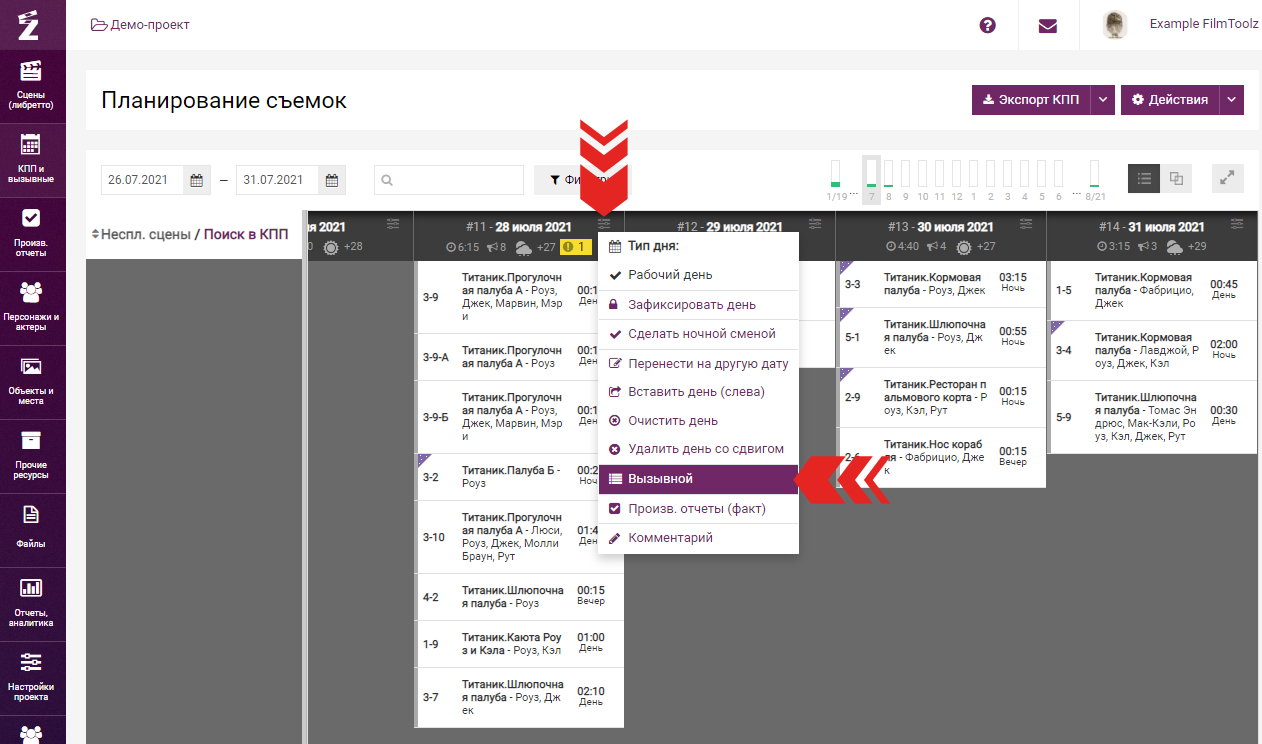
Перед вами откроется форма создания вызывного листа на день.
Сцены, спланированные на день, находятся в таблице слева с заголовком «План дня».
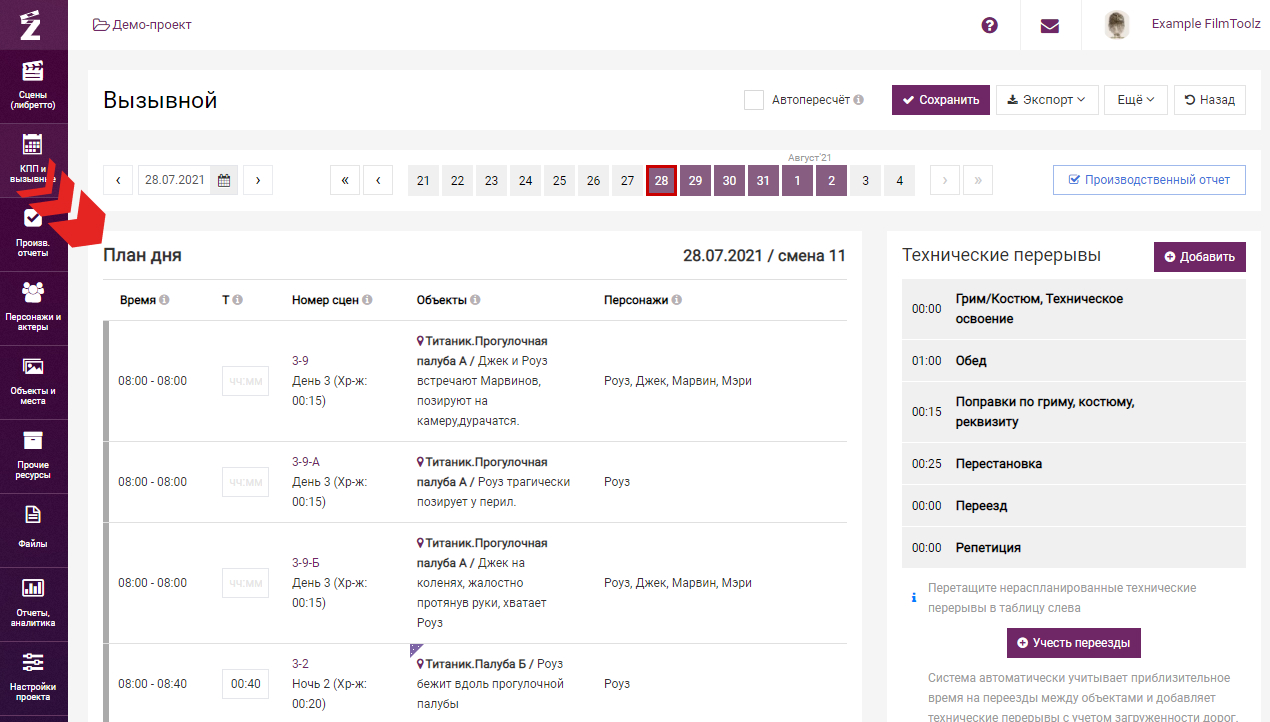
Справа располагается список технических перерывов:
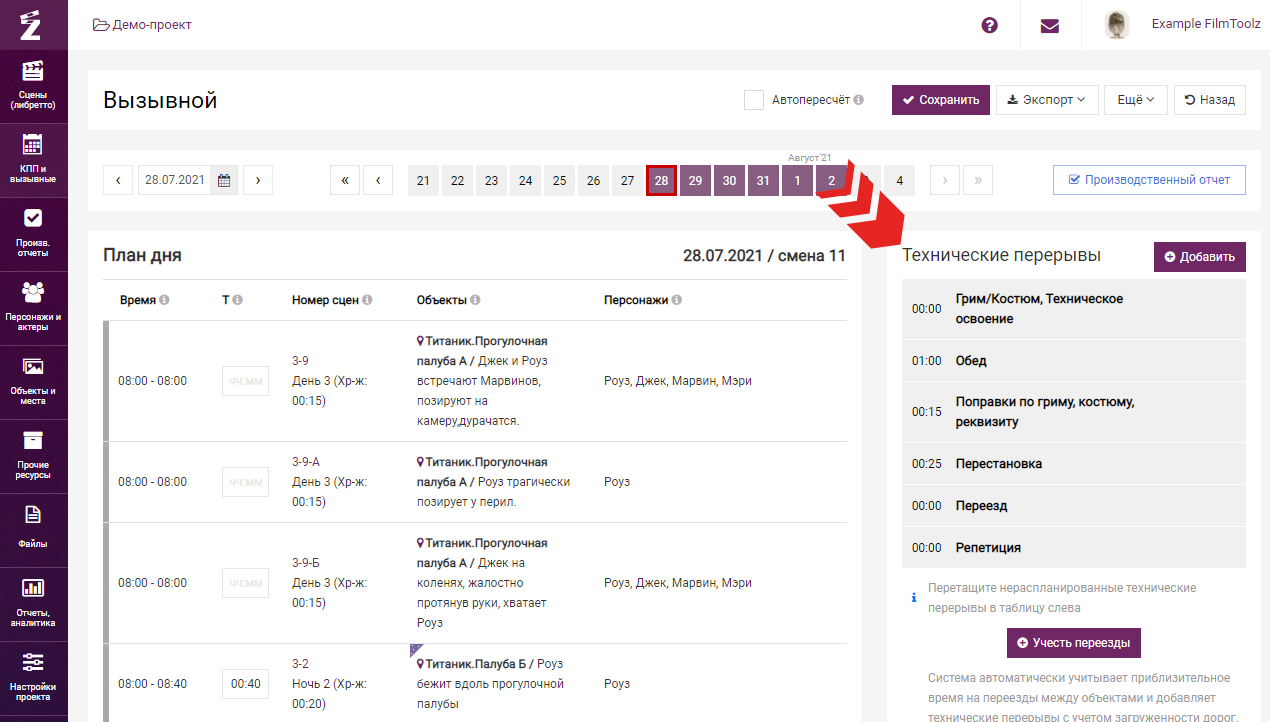
Под ним блоки с погодой и информацией о занятости актёров:
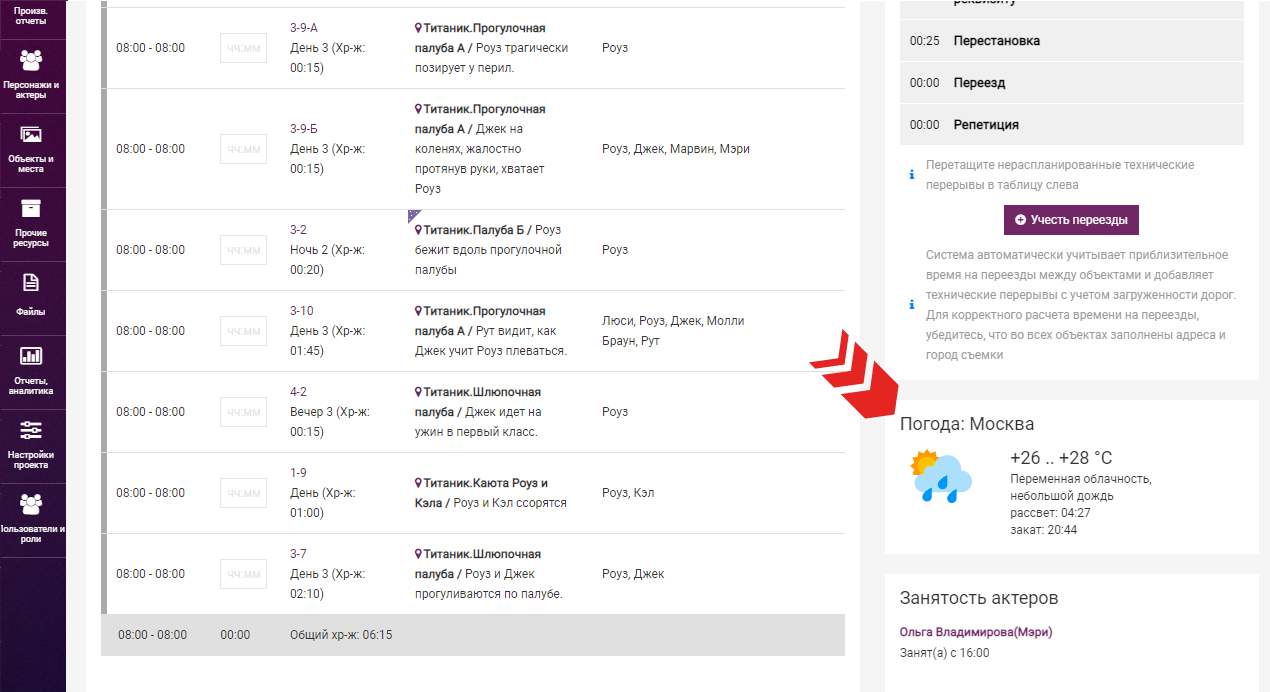
Порядок сцен и тайминг
Вы можете изменять порядок сцен путем перетаскивания их мышью.
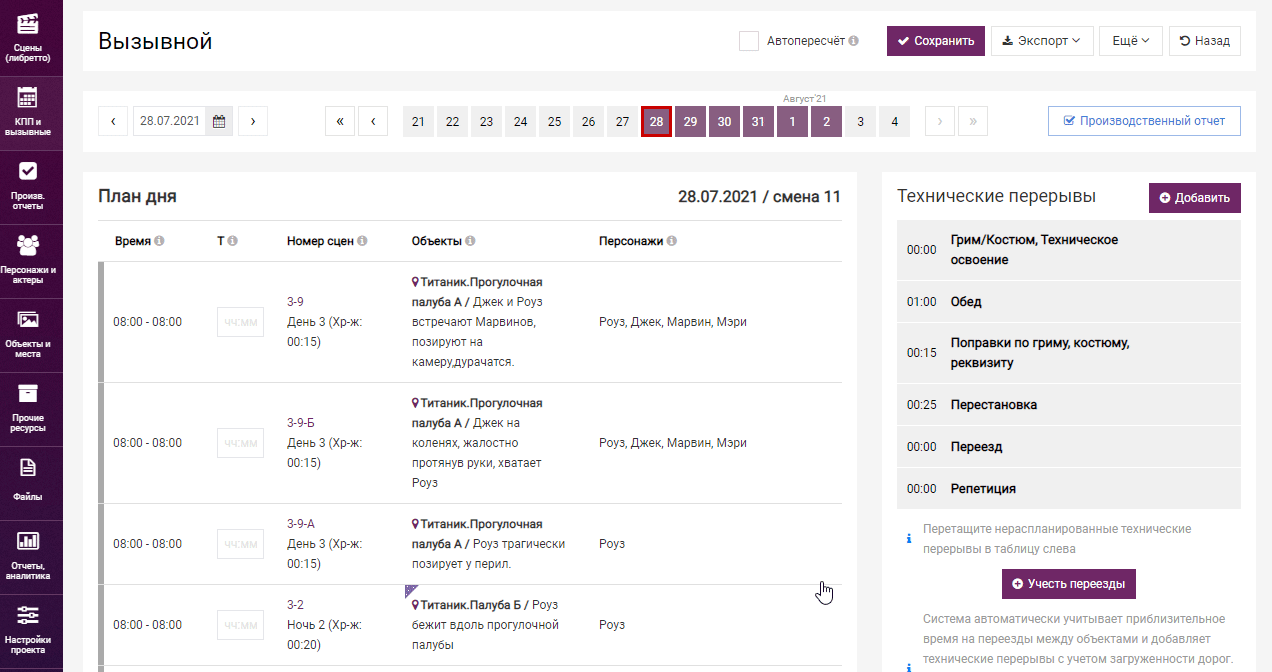
Расставив сцены в нужном порядке, заполните время, необходимое для съемки конкретной сцены, и система автоматом пересчитает тайминг на весь последующий день.
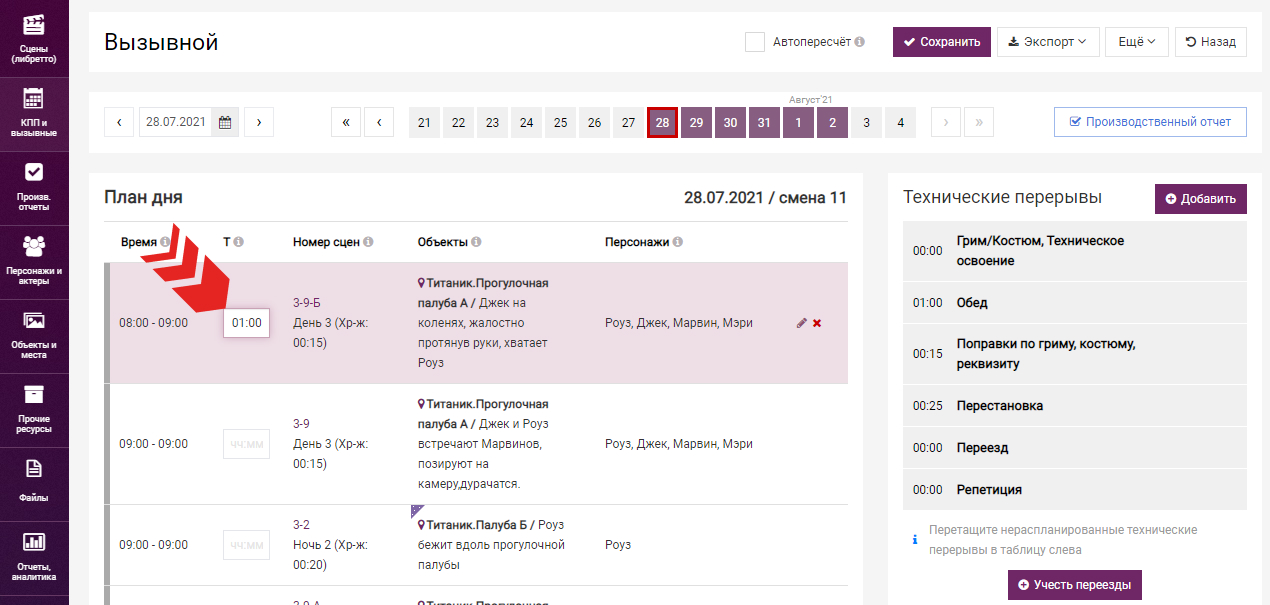
Технические перерывы
Завершив формирование порядка сцен, можно расставить технические перерывы также простым перетаскиванием мышью.
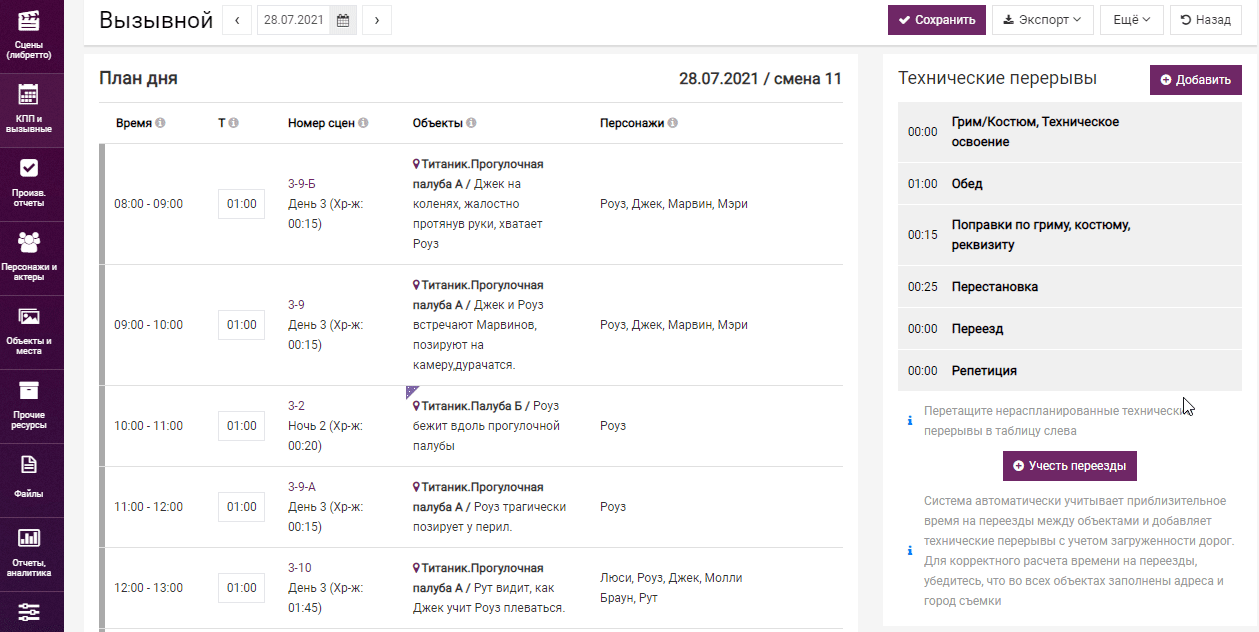
Система по умолчанию предлагает вам перечень наиболее распространенных типов перерывов. Однако, вы можете изменить их названия, либо добавить новые перерывы.
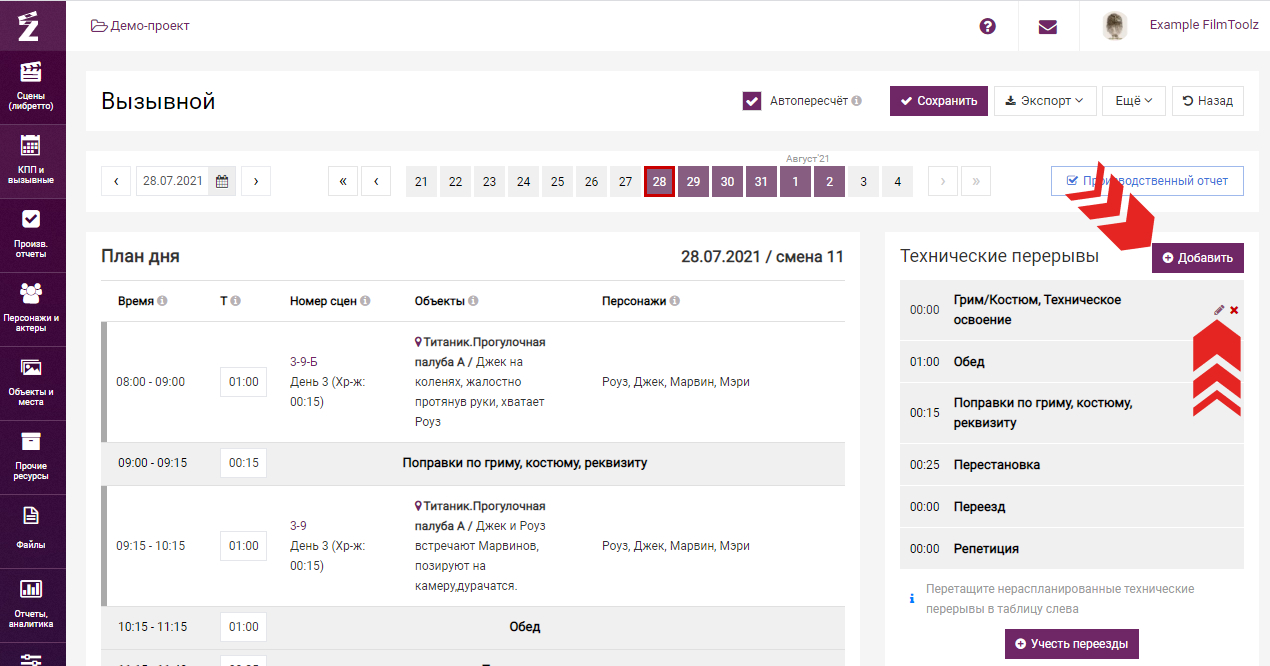
Аналогично таймингу сцены вы можете задать время для каждого перерыва.
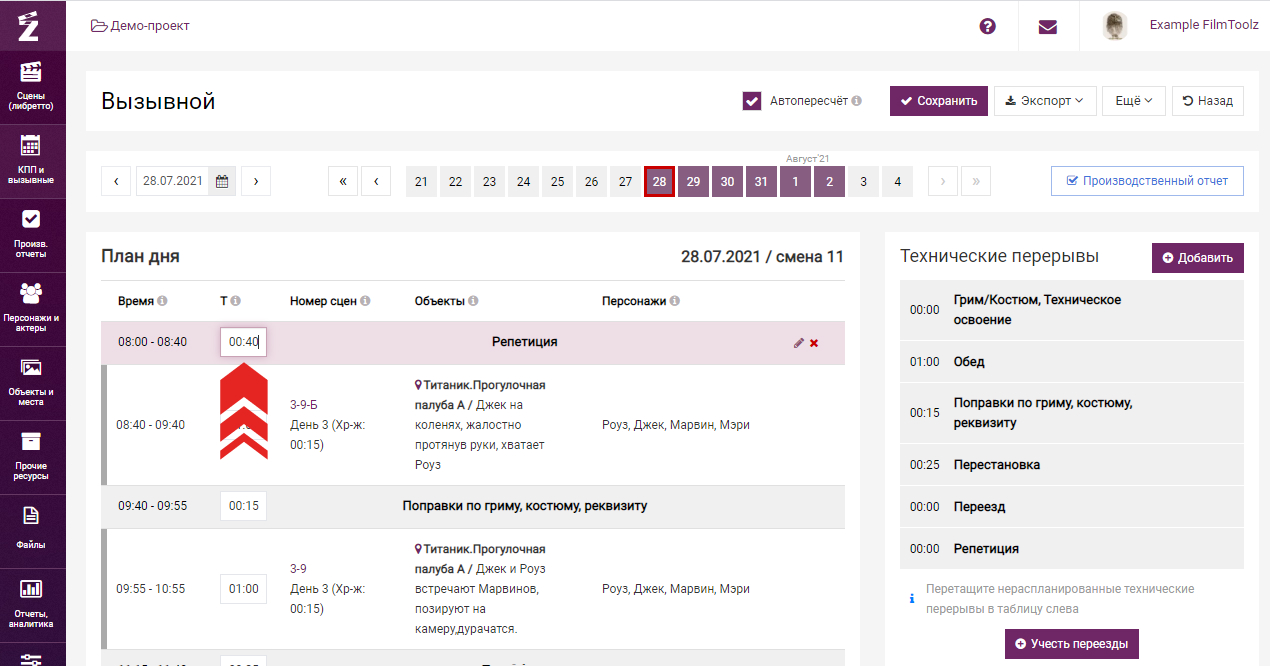
В блоке с перерывами есть кнопка «Учесть переезды». Она полезна в том случае, если в смене запланированы два объекта с разными адресами и нужен переезд, то при нажатии на эту кнопку программа рассчитает примерное время на дорогу.
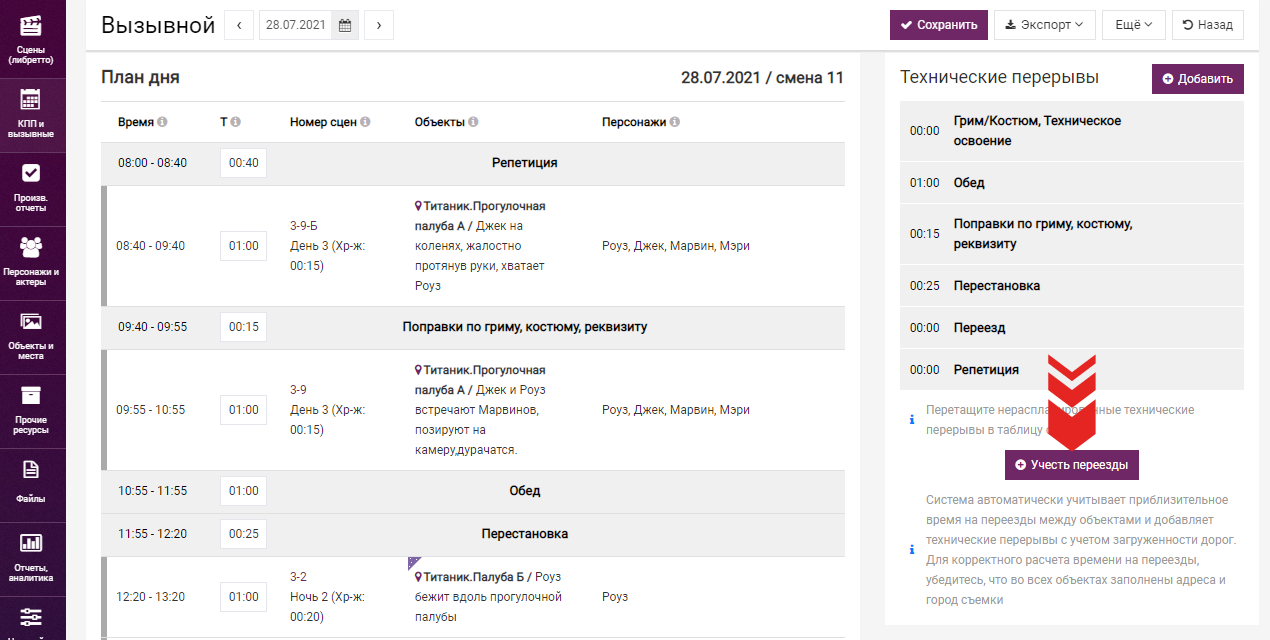
Начало смены и параметры съёмочного дня
Обращаем ваше внимание на то, что расчёт всех таймингов в вызывном листе происходит от момента начала смены. Оно, в свою очередь, берётся из параметров настройки вашего проекта.
Если вы хотите изменить время начала смены для данного дня, просто исправьте время вручную на странице конкретного вызывного. При изменении начала дня будут автоматически изменены время в таймингах плана дня у сцен и технических перерывов.
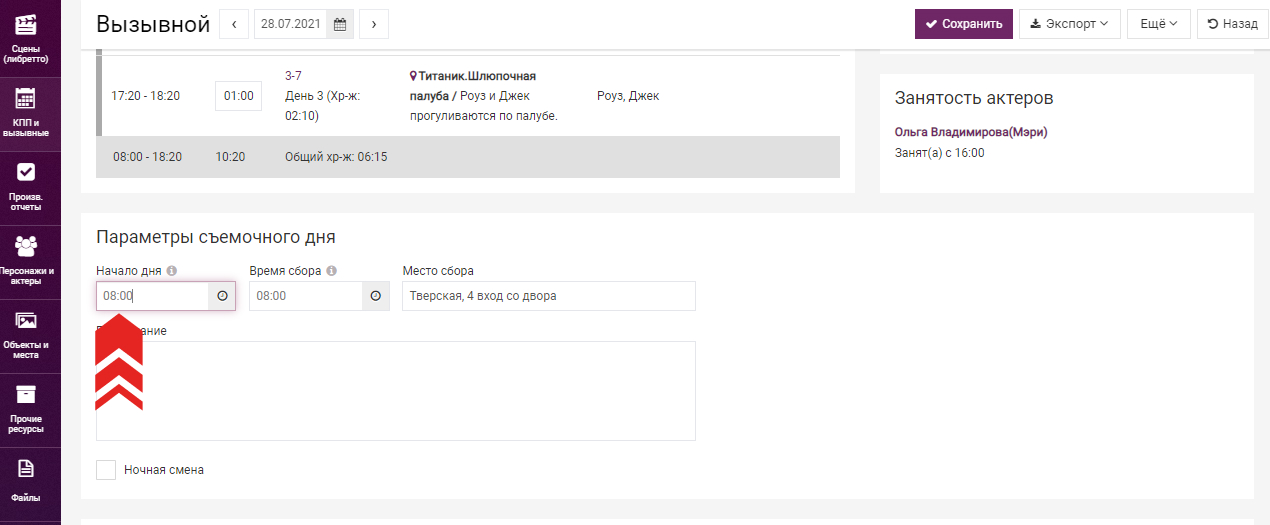
Рядом с полем Начала дня можно указать Время и место сбора. Эти поля несут информационно-организационный характер и отображаются в экспорте вызывного. Изначально время сбора равно началу дня, но его можно поменять вручную. Место сбора заполняется адресом из локации первой сцены. Если у первой сцены адреса ещё нет, то поле останется пустым.
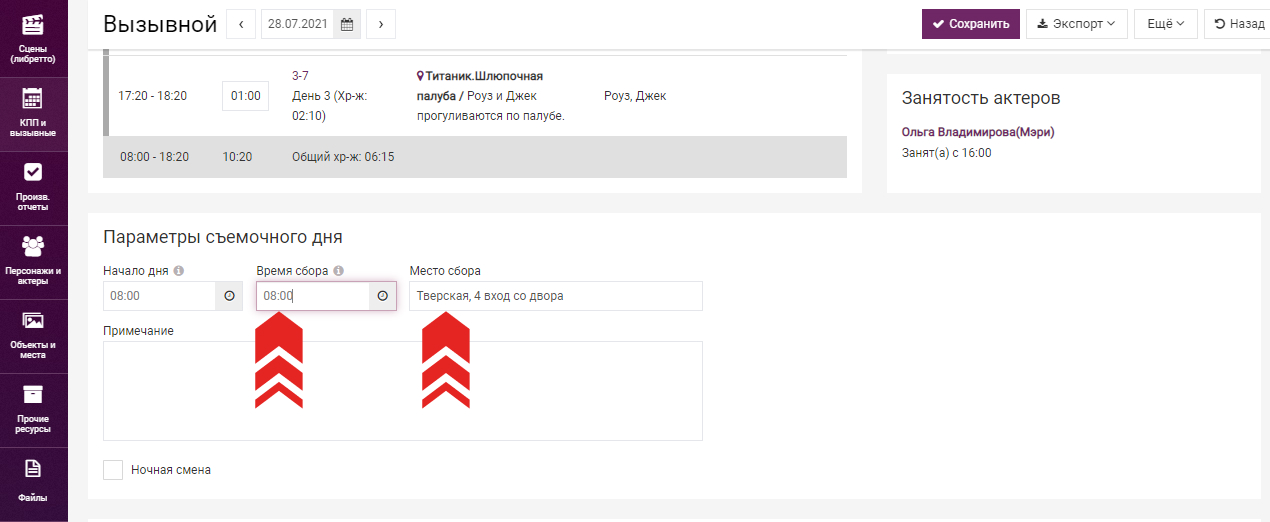
Ниже можно указать Примечание, - этот текст попадёт в файл экспорта вызывного. 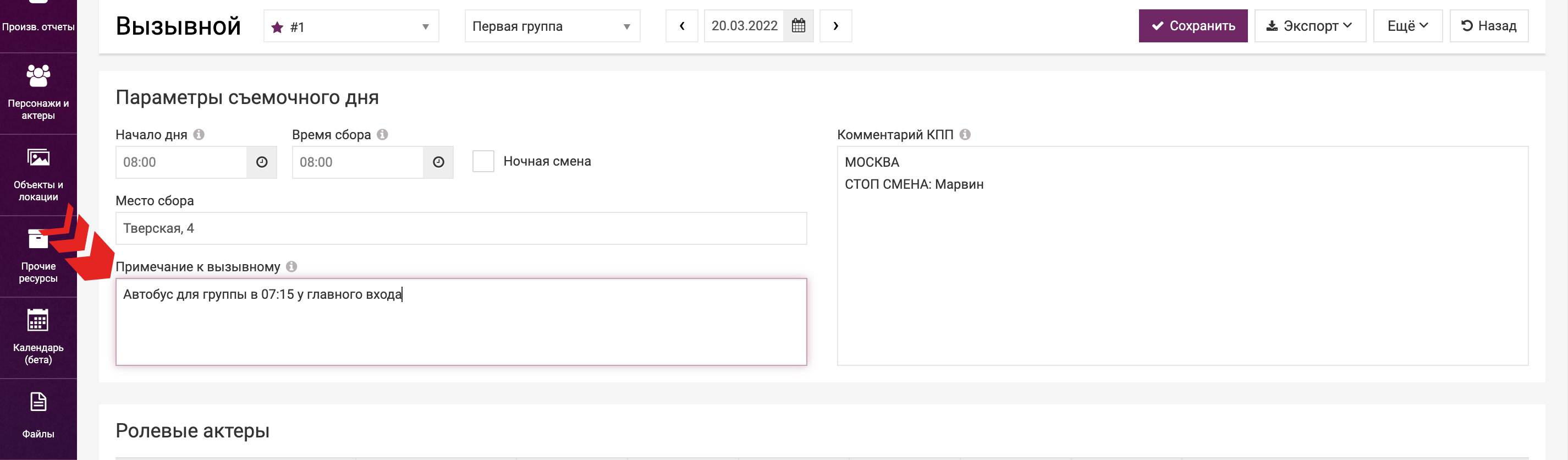
Также в вызывном выводится комментарий из КПП, - вы можете добавлять и редактировать его здесь, либо на странице КПП.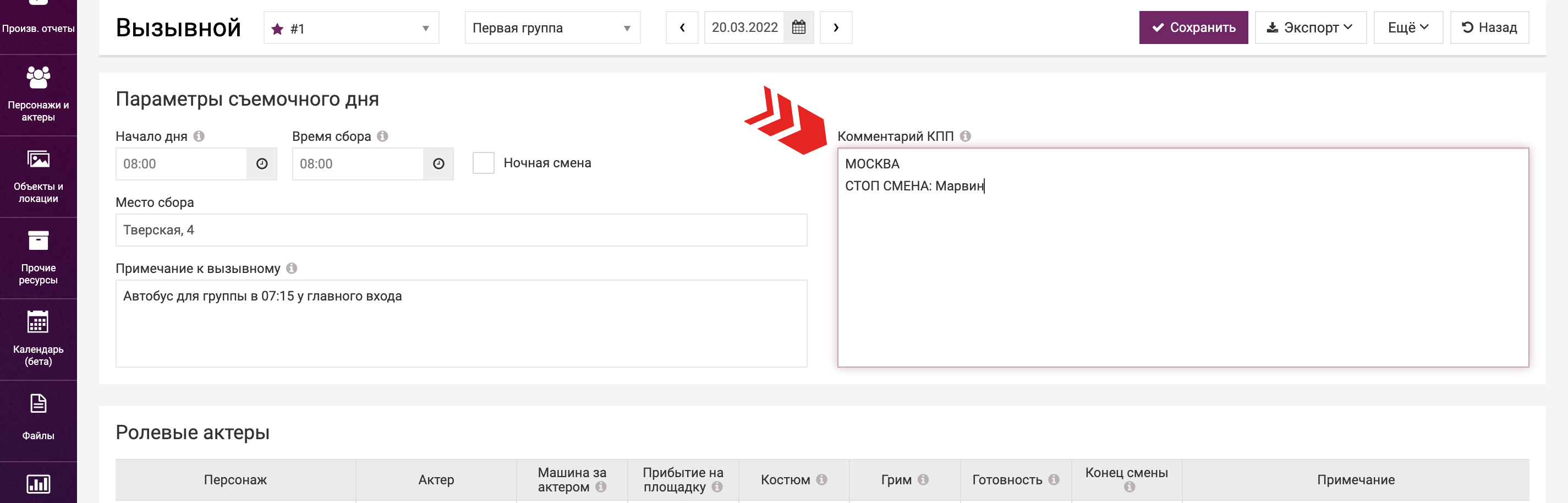
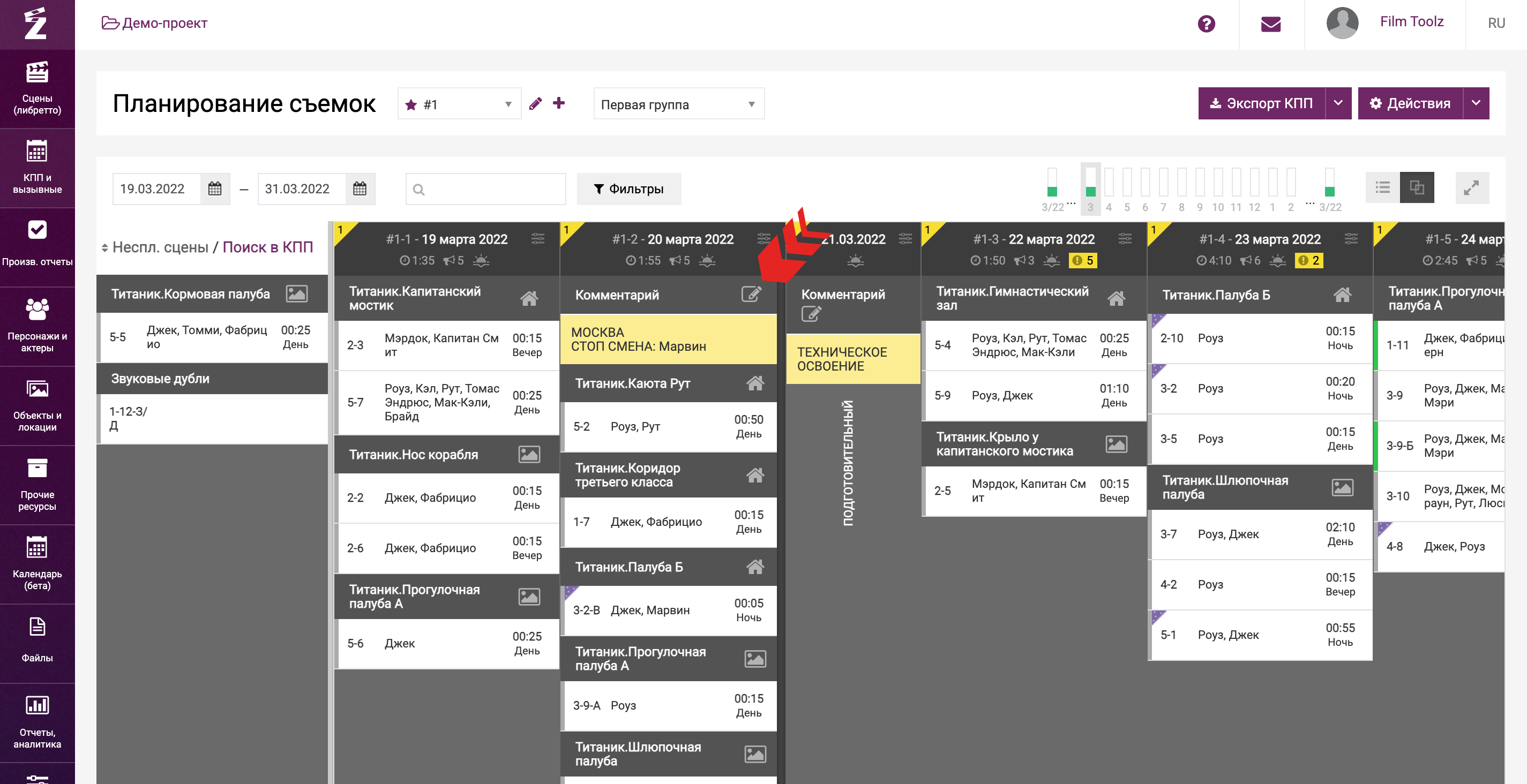
Обращаем ваше внимание - комментарий из КПП не попадает в файл выгруженного вызывного.
Рядом с примечанием можно указать, что смена является ночной.
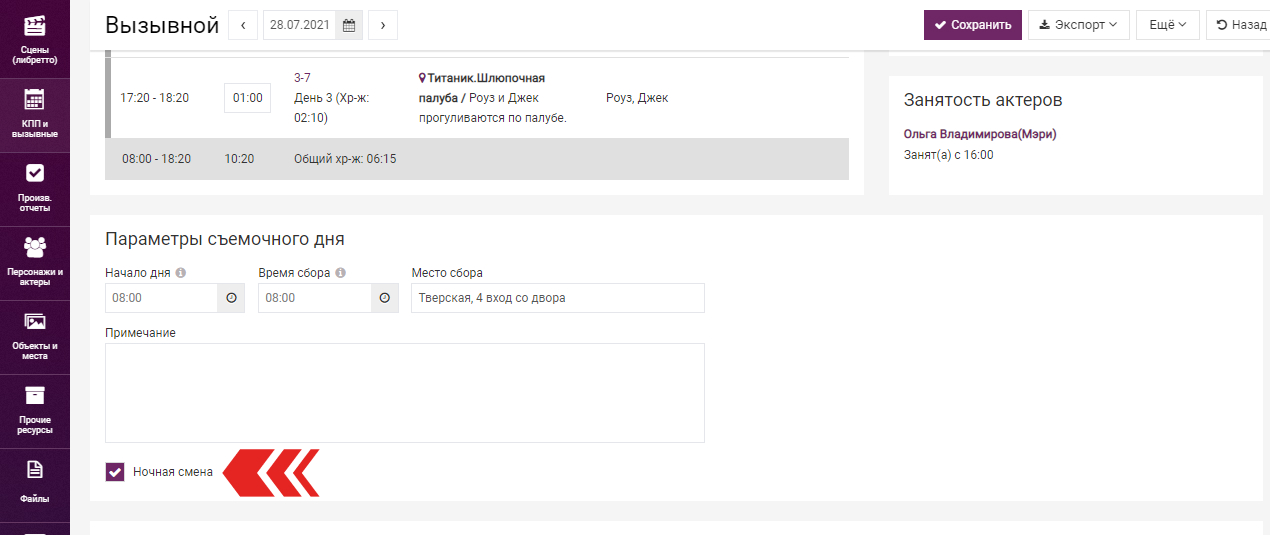
Ниже под параметрами съёмочного дня расположены таблицы с участниками смены: актёрами, посменными и посценными ресурсами.
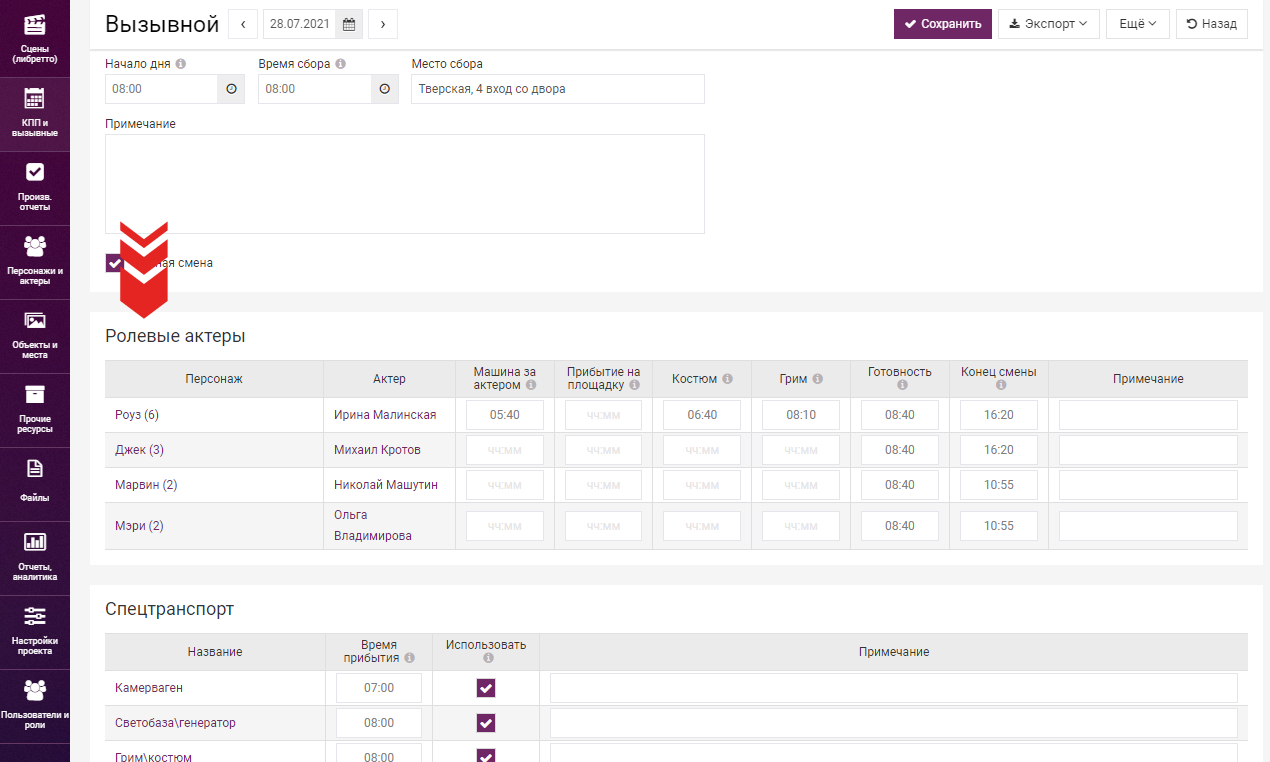
Если возле кнопки «Сохранить» стоит галочка «Автопересчёт», то время Готовность и Конец смены у актёров будут указаны согласно времени начала первой сцены и конца последней сцены и будут окрашены в серый цвет. Это означает, что время готовности и конца смены совпадают с планом дня.
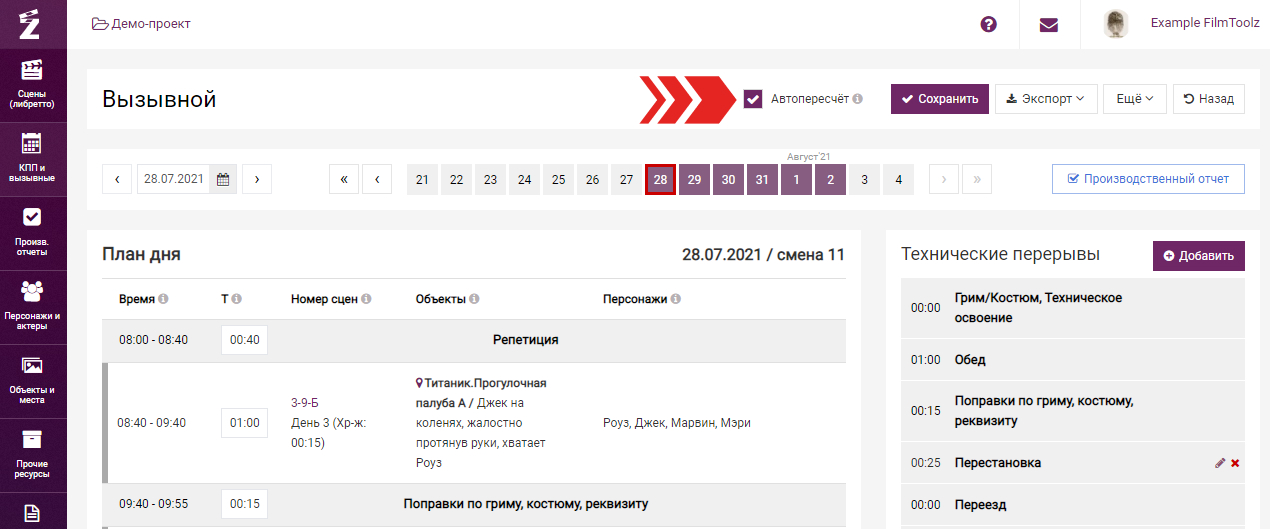
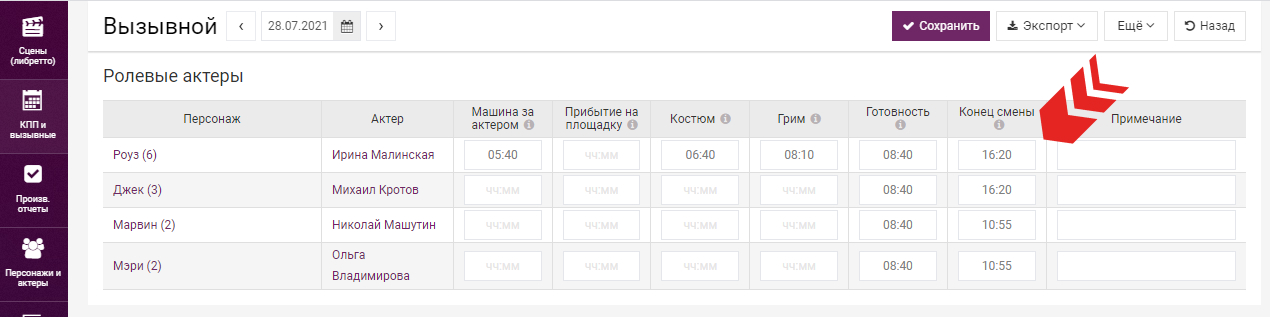
Например, у персонажа Мэри первая сцена с её участием начинается в 08.40, а последняя сцена заканчивается в 10.55. Тогда готовность актёра будет стоять 08.40, а конец смены 10.55 соответственно.
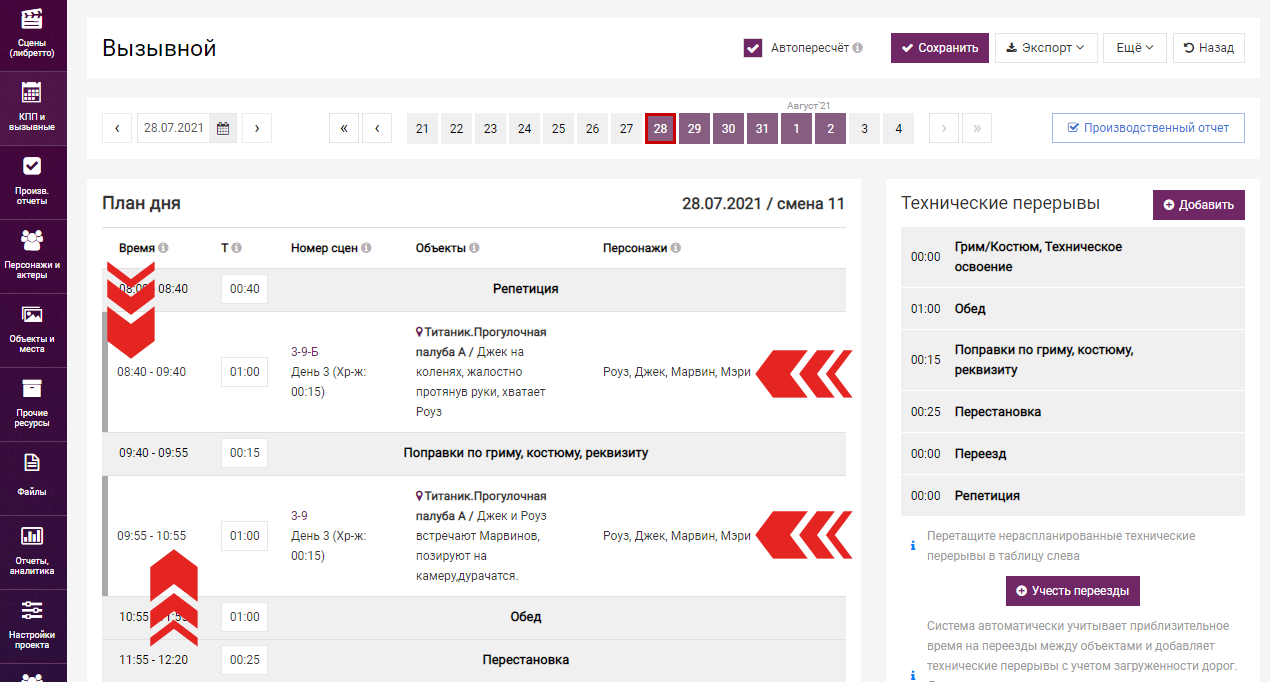
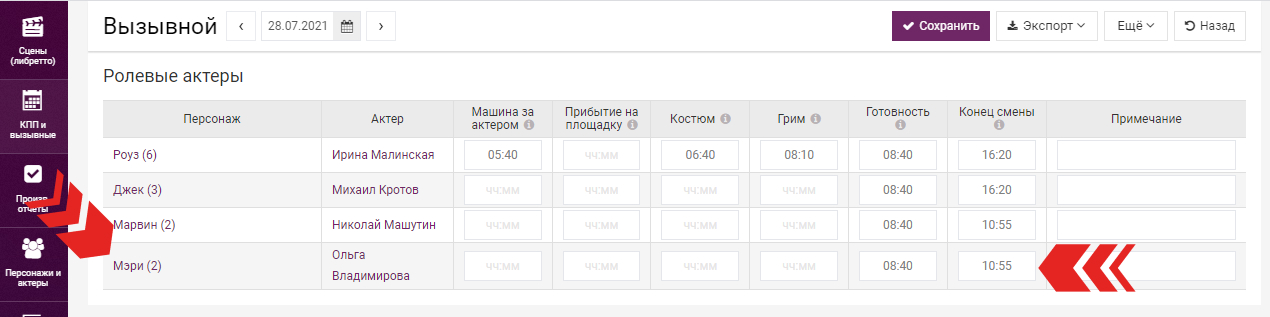
Готовность и конец смены также можно поменять вручную. Вручную исправленное время будет выделено красным, а при наведении будет всплывать время сцены.
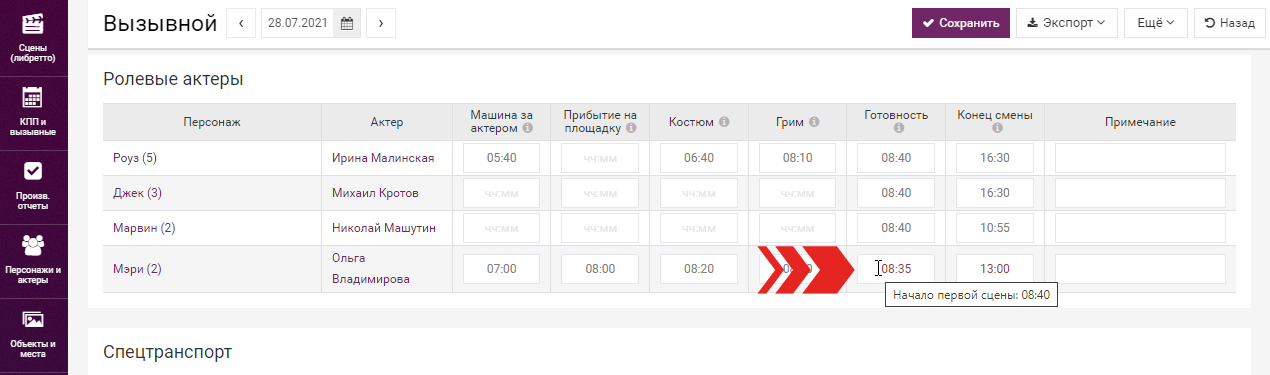
Поля машина за актёром, прибытие на площадку, костюм и грим можно заполнить вручную. Такое заполненное время будет указано только в этом вызывном. Подробнее о возможности автоматического расчёта этих полей в отдельном уроке.
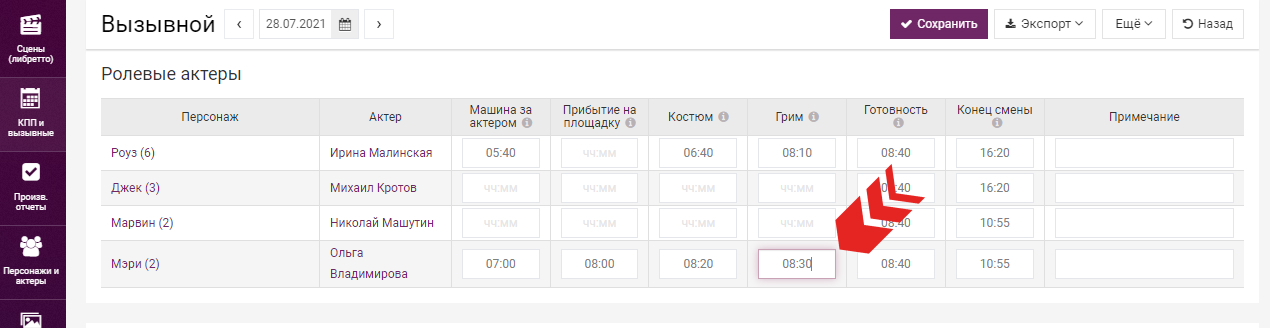
Время прибытия посменных ресурсов обычно равно времени начала дня. Н-р, если начало смены стоит 08.00, то и время прибытия цехов, спецтранспорта и других посменников будет стоять 08.00.
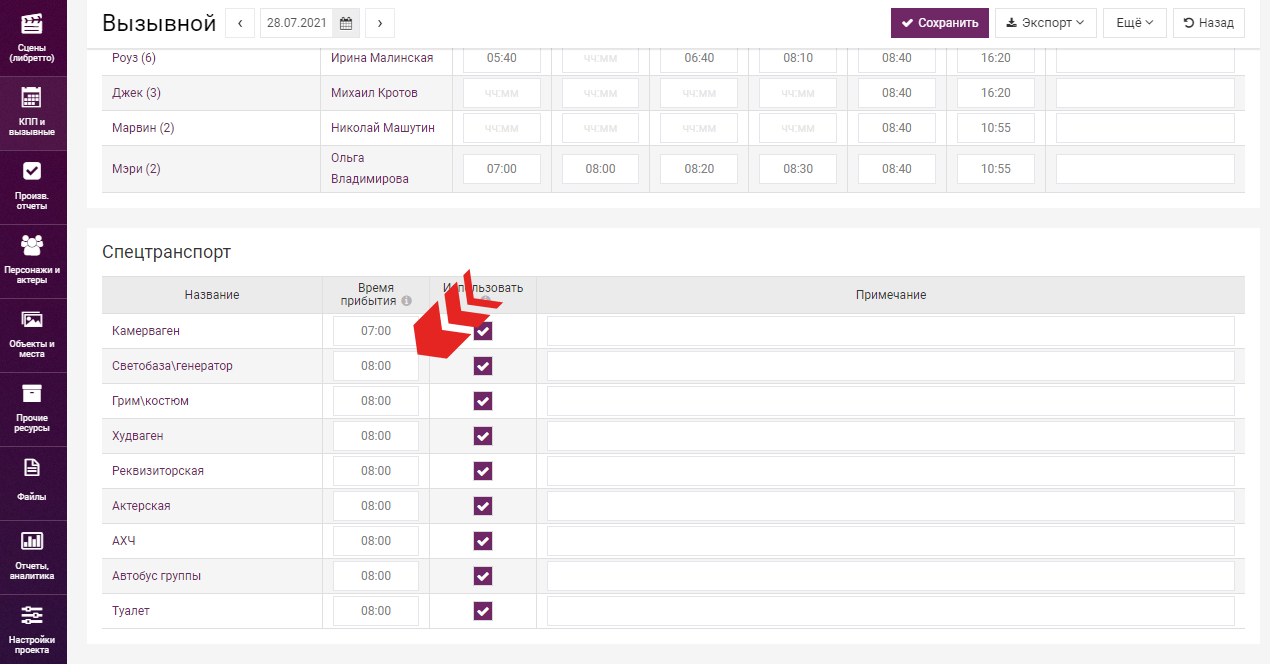
Если нужно, чтобы участник приехал раньше или позже начала смены, то время прибытия можно поменять вручную или указать в настройках нужный интервал от начала смены.
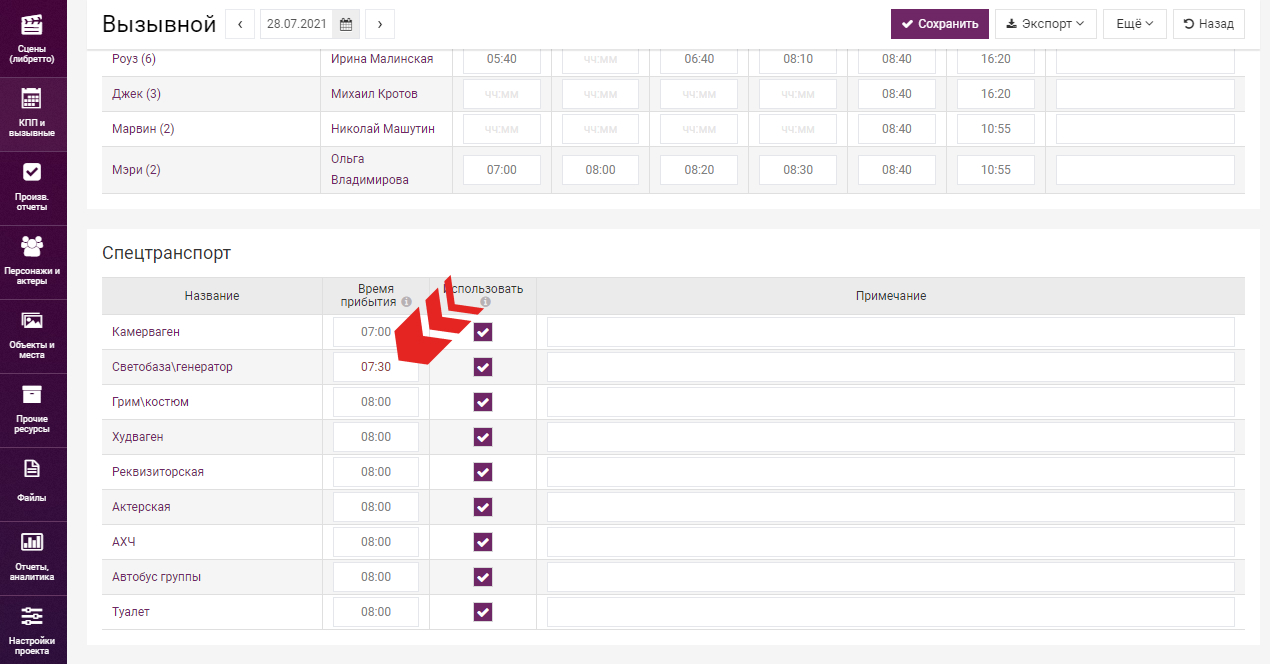
Т.к. в таблицу с посменными ресурсами выводятся все элементы, указанные в настройках, то возле элементов можно отметить галочкой, нужны ли они в данной смене. Если элемент не нужен, то галочку Использовать можно снять.
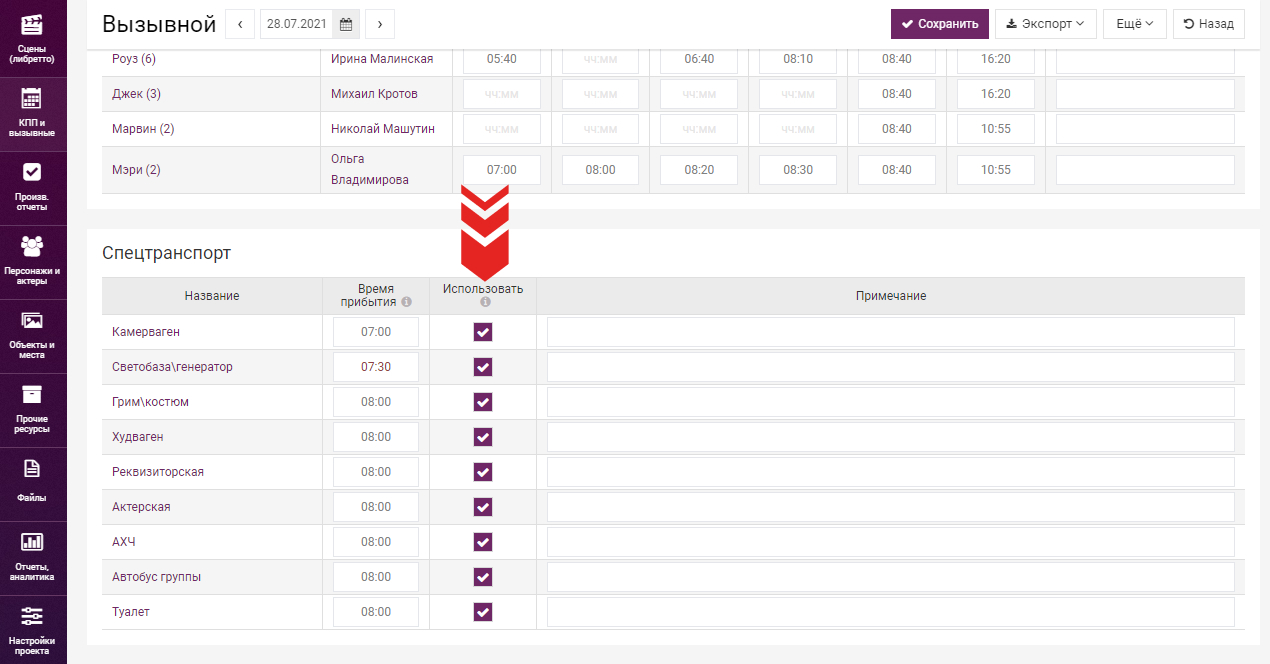
Последними таблицами указаны посценные ресурсы: массовка, групповка, грим, костюм, реквизит, игровой транспорт и т.д. Время готовности и конец смены у них будут рассчитаны так же, как и у актёров, по первой и последней сценам в плане дня, в которых они участвуют.
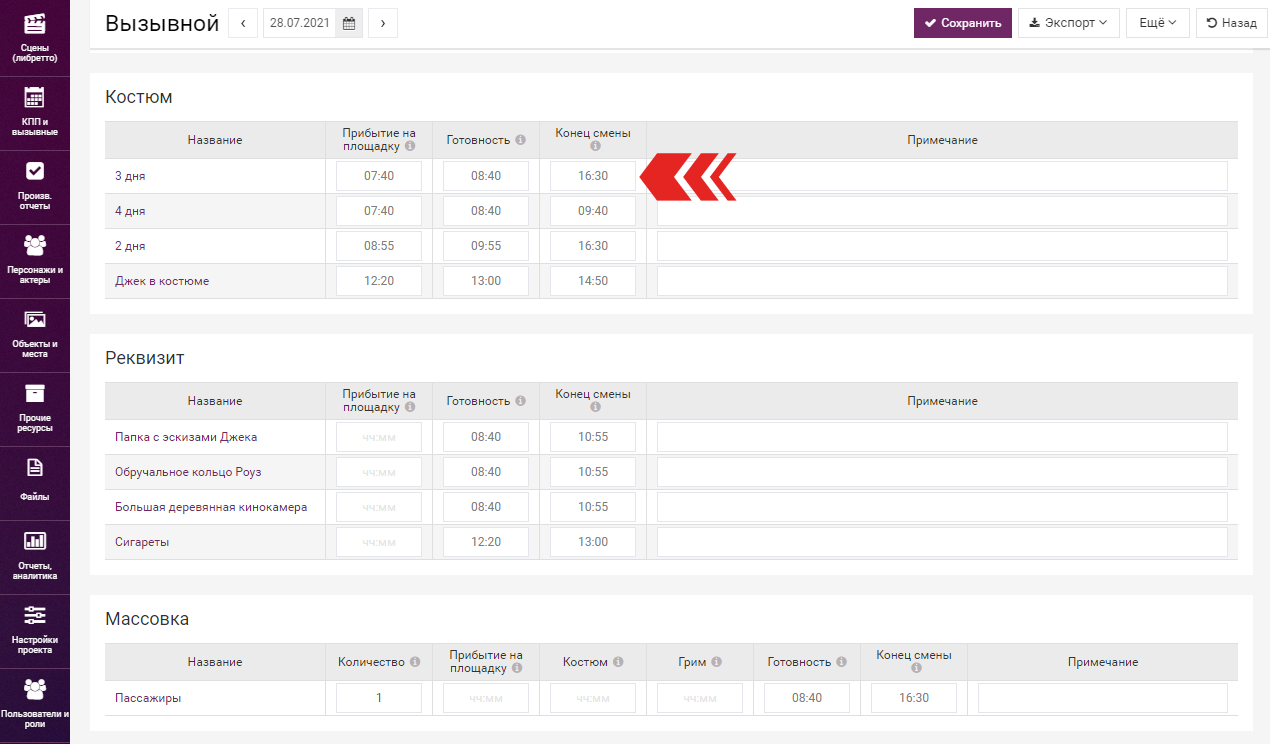
Время прибытия ресурсов на площадку можно указать вручную или добавить настройку на странице ресурса для автоматического расчёта. О настройке подробнее в отдельном уроке.
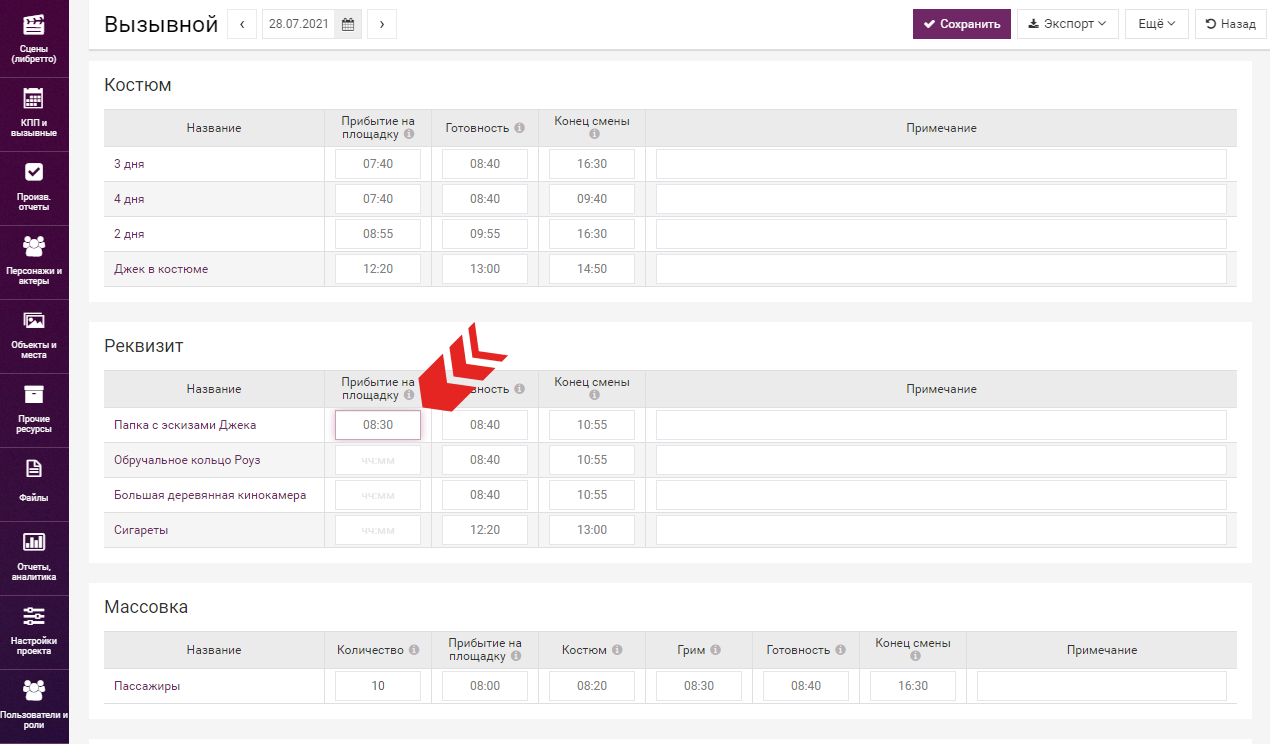
Если же галка «Автопересчёт» не стоит, то всё время прибытия останется временем начала смены и станет красным цветом. Это означает, что время готовности и конца смены у участников отличается от времени начала первой и конца последней сцен в плане дня.
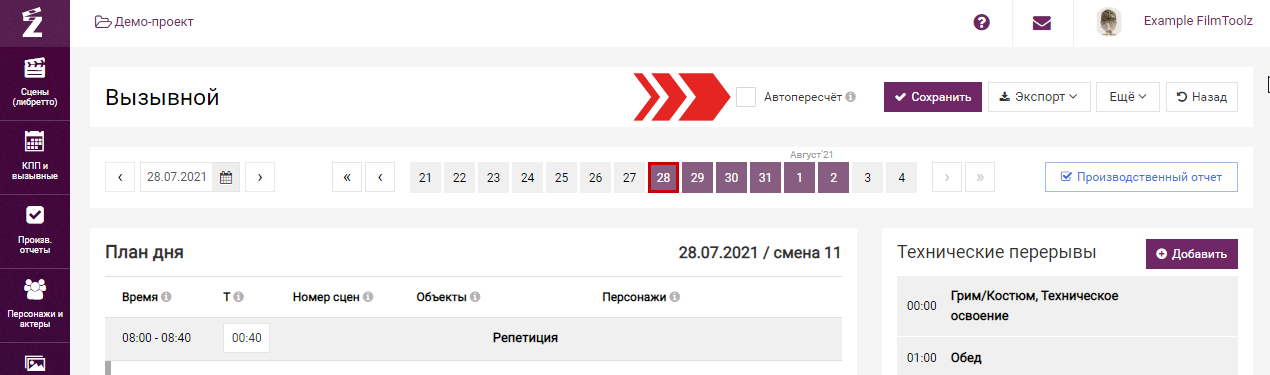
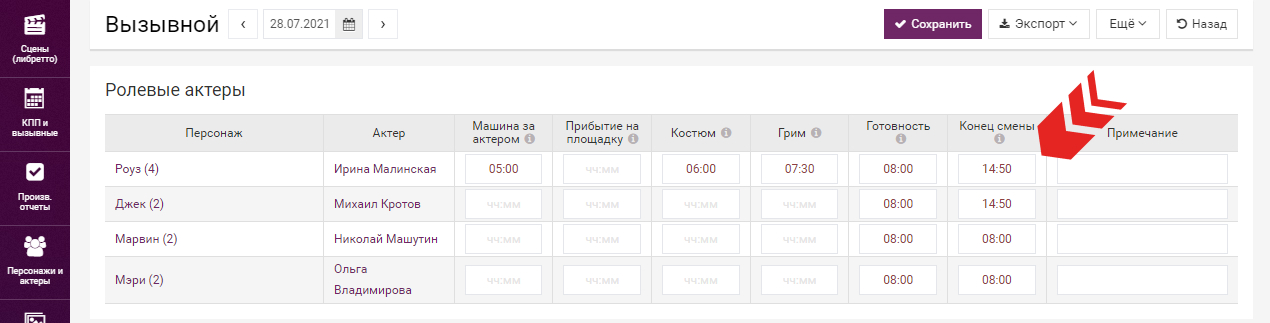
Рассчитать время готовности и конца смены участников можно через пункт выпадающего меню «Ещё» - «Пересчитать время».
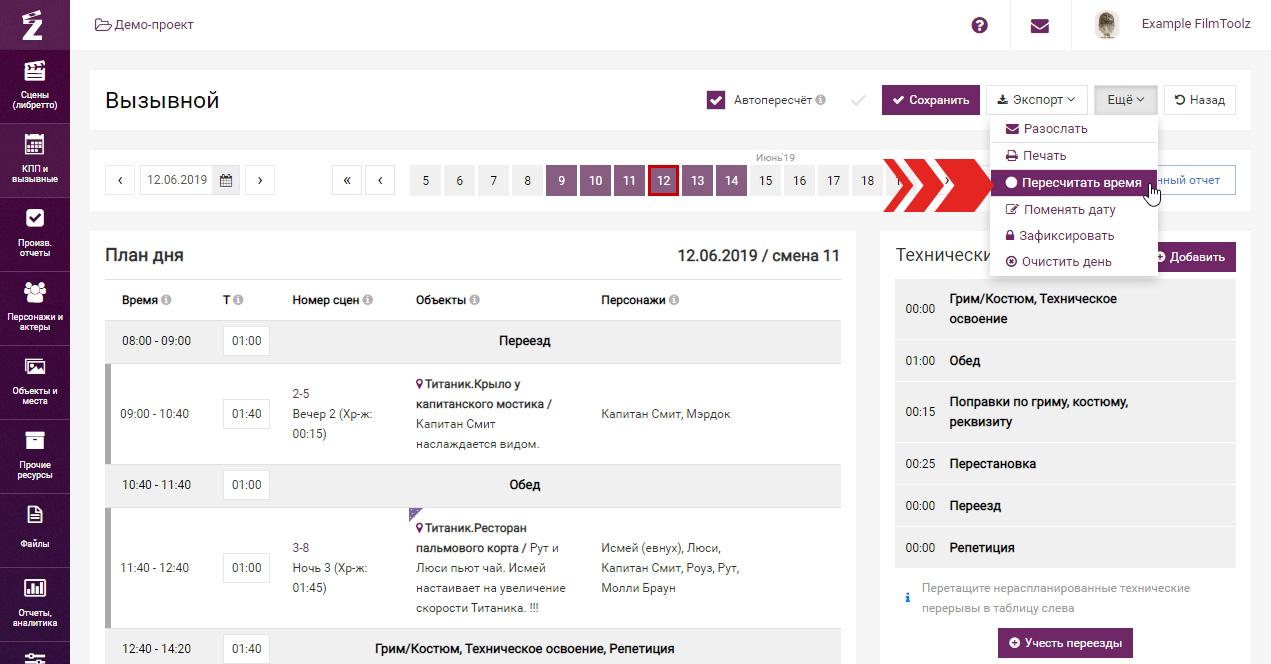
При переходе откроется окно с предварительным просмотром пересчёта времени готовности и прибытия у ресурсов и персонажей. Подробнее о пересчёте данных можно посмотреть на странице соответствующего урока.
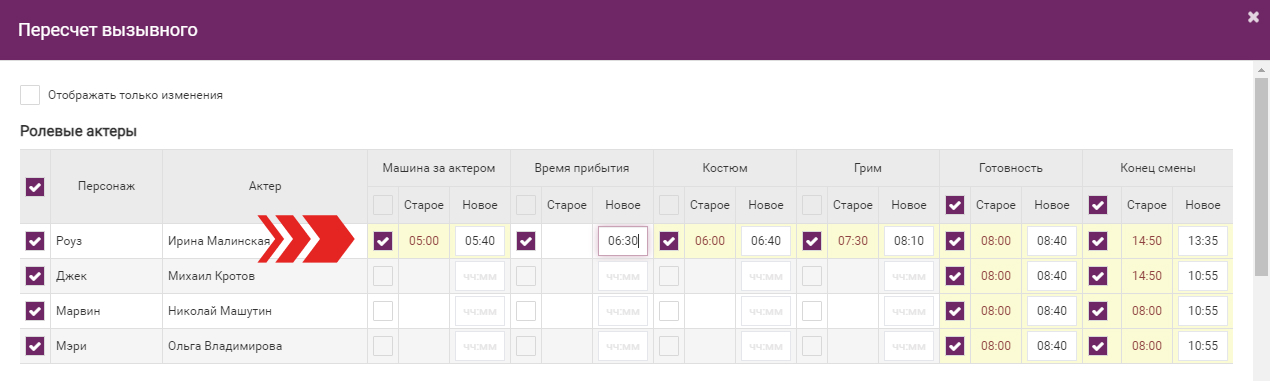
Сохранение вызывного
Как только вы закончите планирование съемочного дня, нажмите на кнопку «Сохранить». Система сохранит план дня со всеми таймингами и порядком сцен и перерывов, а также время готовности и конца смены на этот съемочный день для актёров и ресурсов. О том, что вызывной сохранён, укажет серая галочка возле кнопки «Сохранить».
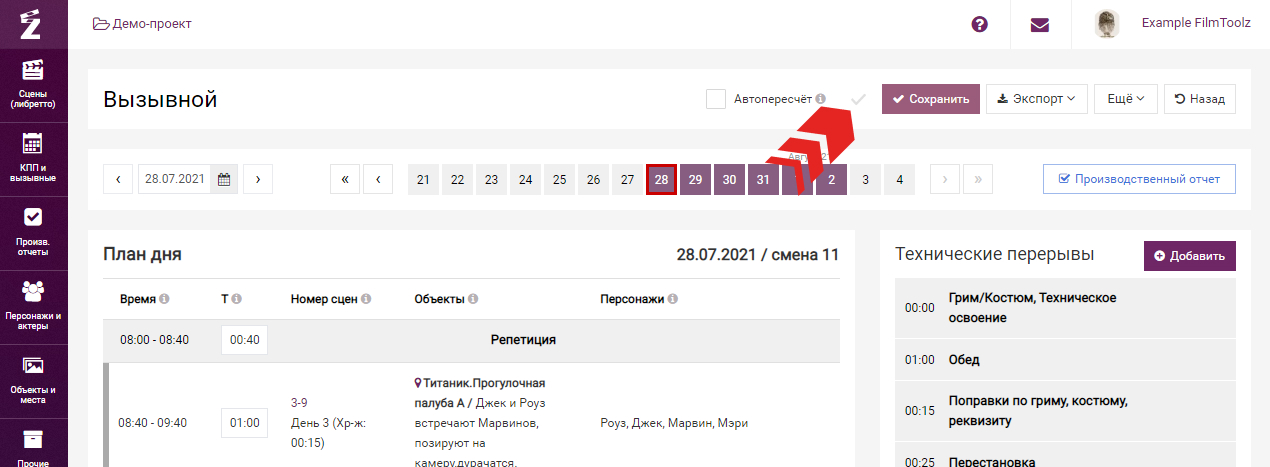
Если после сохранения вызывного будут внесены новые настройки вызова у актёров или ресурсов, и вы захотите применить их в уже сохранённом вызывном, то можно обновить эти данные через выпадающее меню «Ещё» - «Пересчитать время».
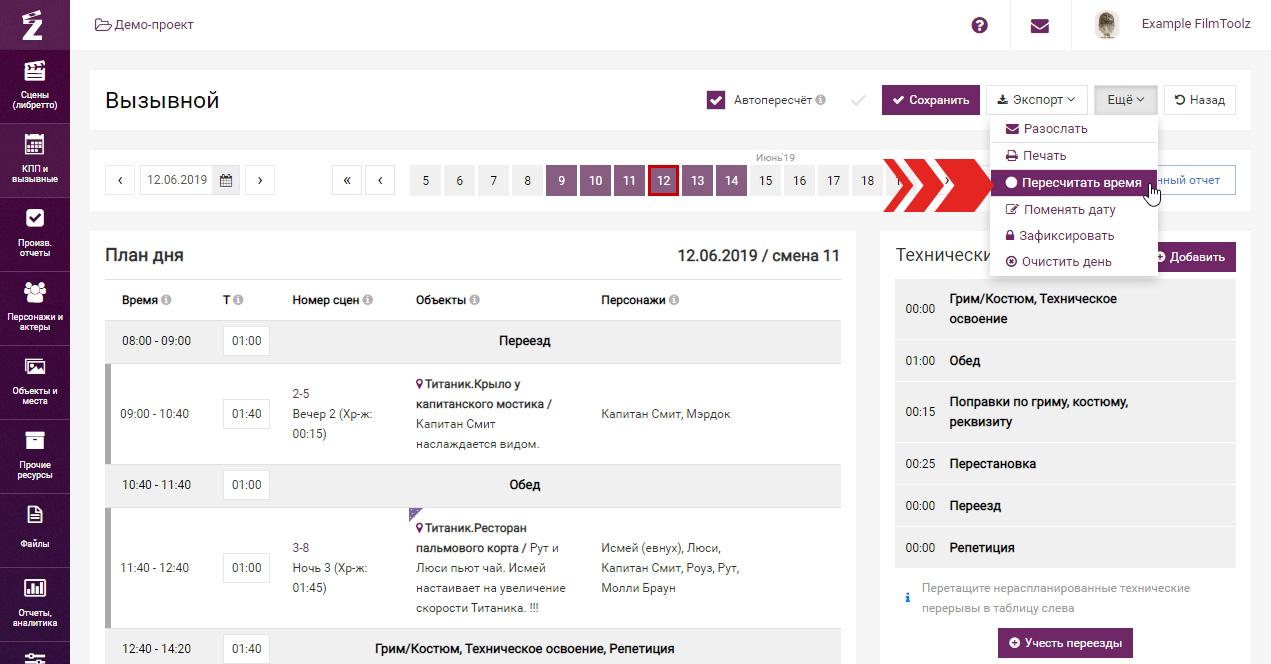
Фиксация вызывного
После того, как вы составите и сохраните вызывной, вы можете зафиксировать порядок сцен и технических перерывов от возможных случайных изменений, нажав на кнопку «Зафиксировать».
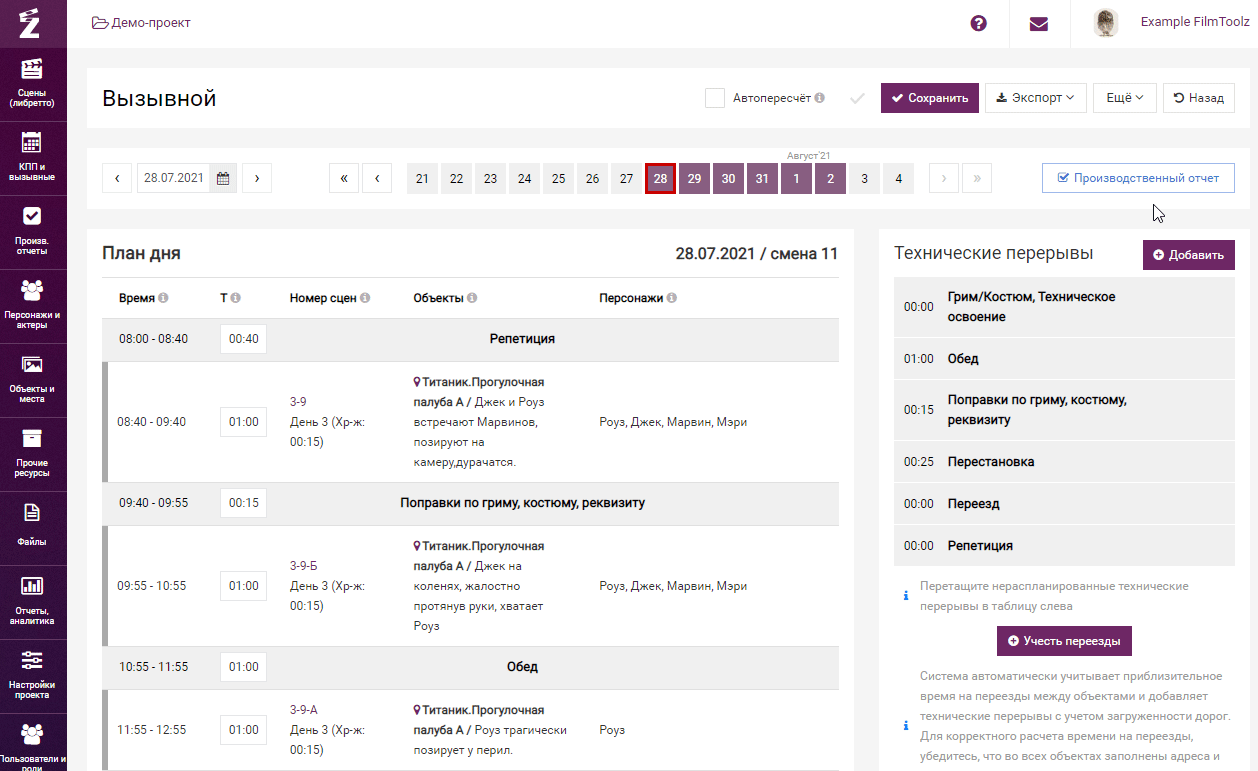
Если потребуется внести изменения, вы всегда можете снять фиксацию, нажав на соответствующую кнопку.
Перенос смены на другой день
У вас есть возможность перенести полностью спланированный и зафиксированный день на любую свободную дату или поменять спланированные дни местами. Для того, чтобы это сделать, нажмите на кнопку «Поменять дату».
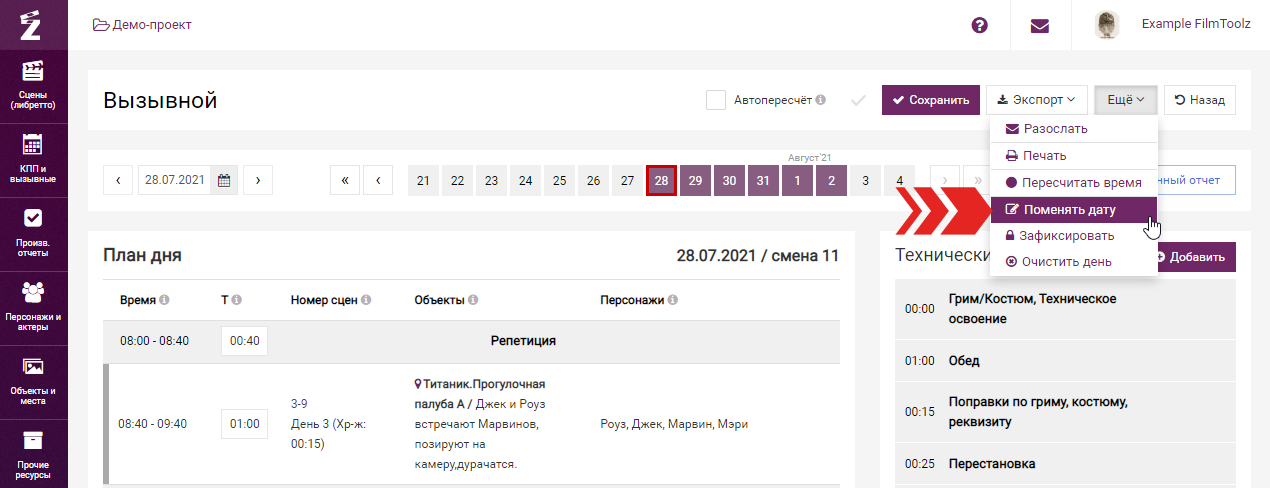
А затем выберите необходимый день в календаре. Если выбранный день пуст, то система перенесет ваш вызывной на выбранный день, очистив текущий. Если выбранный день занят, то система предложит поменять съёмочные дни местами.
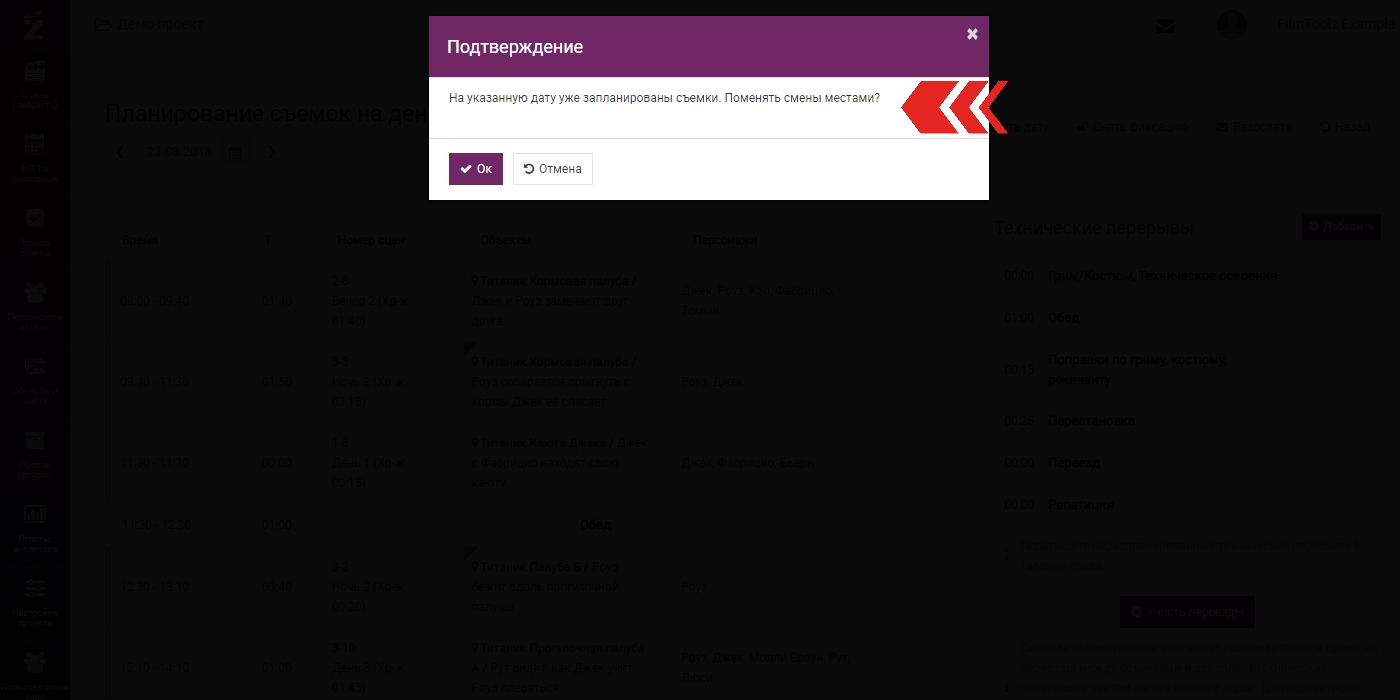
Экспорт и настройки
Итак, базовая работа над вызывным завершена – вы можете распечатать, выгрузить его в любом из предложенных форматов, либо сразу разослать его группе. Подробнее о возможностях и настройках экспорта вы можете ознакомиться в соответствующем уроке. Также рекомендуем вам ознакомиться с уроком, посвященном более тонкой настройке времени вызова актеров и ресурсов на день.
Посмотрите видео «Базовая работа с вызывным»
